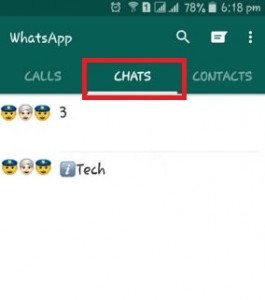Ako používať WhatsApp videohovor na Androide
Pomocou vášho telefónu môžete uskutočniť videohovor WhatsAppKontakt WhatsApp na zariadeniach Android alebo iPhone. Pred touto funkciou videohovorov podporuje WhatsApp iba funkciu hlasového volania, aby ste mohli hovoriť iba s ostatnými. Ak chcete uskutočniť videohovor na telefóne WhatsApp s Androidom, otvorte zoznam kontaktov WhatsApp, klepnite na ľubovoľný jednotlivý kontakt a kliknite na ikonu videohovoru. Ak máte najnovšie aktualizovaný WhatsApp, môžete si vytvoriť skupinový videohovor až s 8 ľuďmi zároveň. Ak chcete uskutočniť bezplatný videohovor (nepoužívajú sa mobilné dáta), má kontaktný používateľ WhatsApp k dispozícii Wi-Fi. Klepnutím na ikonu volania tiež urobíte Hlasový hovor WhatsApp.
WhatsApp je jedným z najpopulárnejších instantnýchaplikácie messenger na chatovanie s priateľmi, členmi rodiny a odosielanie fotografií, videí, dokumentov, kontaktov, zvuku atď. Ak vaše zariadenie s Androidom nedostalo najnovšiu aktualizáciu, nemusíte sa obávať, automaticky aktualizujte aplikáciu WhatsApp na telefóne s Androidom. Ak chcete používať telefónny hovor Android s telefónom WhatsApp, postupujte podľa nasledujúcich krokov.
- Ako uskutočniť skupinový videohovor v systéme WhatsApp pre Android až s 8 ľuďmi
- Opravte, že videohovory WhatsApp nefungujú v systéme Android
Ako uskutočniť WhatsApp videohovor na Androide
Nižšie uvádzame dva spôsoby použitia videohovorov WhatsApp na zariadeniach Android.
Ako uskutočňovať videohovory v systéme WhatsApp Android v roku 2020
Krok 1: Otvor "WhatsApp”Vo vašich zariadeniach s Androidom.
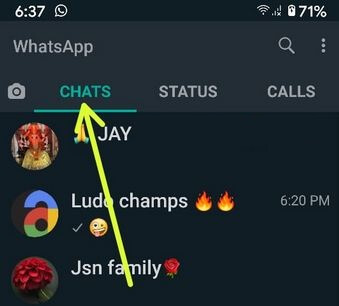
Krok 2: Klepnite na ikonu Chaty vľavo hore.
Krok 3: Klepnite na Akýkoľvek individuálny kontakt chcete uskutočniť videohovory WhatsApp.

Krok 4: Klikni na Videohovor ikona vpravo hore.
Krok 5: Po prijatí hovoru sa zobrazuje ikona pod obrazovkou.
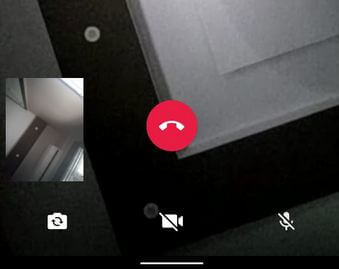
Krok 6: Klepnite na ikonu Červená ikona na zastavenie videohovoru.
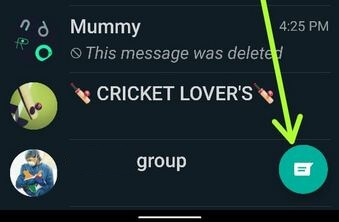
Alternatívny spôsob: Otvorte aplikáciu WhatsApp> Klepnite na Kontakt ikona vpravo dole> klepnite na ľubovoľný kontakt> klepnite na ikonu Videohovor
Ako videohovor na WhatsApp Android
Krok 1: Otvor "WhatsApp”Vo vašich zariadeniach s Androidom.

Krok 2: Klepnite na ikonu Vyzýva kartu v pravom hornom rohu.

Krok 3: Klepnite na Ikona videohovoru uskutočniť videohovor.
Ako uskutočniť skupinový videohovor v systéme WhatsApp pre Android
Krok 1: Otvor "WhatsApp”Vo vašich zariadeniach s Androidom.
Krok 2: Klepnite na ikonu Chaty vľavo hore.
Krok 3: Klepnite na Akýkoľvek individuálny kontakt chcete uskutočniť videohovory WhatsApp.
Krok 4: Klikni na Videohovor ikona vpravo hore.
Krok 5: Po prijatí hovoru sa zobrazuje ikona pod obrazovkou.

Krok 6: Klepnite na ikonu Ikona kontaktu vpravo hore a klepnite na ňu pridať.
V najnovších verziách aplikácie WhatsApp môžete pridať až 8 ľudí.
Krok 7: Klepnite na ikonu Červená ikona to zastaví.
V niektorých zariadeniach nedostanete najnovšiu verziuWhatsApp sa aktualizuje, takže keď zavoláte konkrétnemu kontaktu, uvidíte, že nemohol uskutočniť hovor, pretože táto osoba nedostáva aktualizácie videohovorov z WhatsApp.
Našli ste vyššie uvedené triky k videu WhatsAppvolať android telefón užitočné? Ak sa pri implementácii vyššie uvedených krokov vyskytne problém, dajte nám vedieť v poli s komentárom nižšie. Nezabudnite tento článok zdieľať so svojimi priateľmi v sociálnych sieťach.